Samsung Find
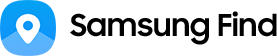
Finde, was wichtig ist – Galaxy, Personen und jeden Moment.
Hast du dein Galaxy Gerät verloren? Samsung Find hilft dir, es ganz einfach zu finden – egal, ob es deins oder das deiner Familie ist. Befestige einen SmartTag an Wertsachen, Haustieren oder dem Rucksack deines Kindes, um ihren Standort im Blick zu behalten. Du kannst auch Standorte teilen, um mit deinen Liebsten verbunden zu bleiben.


Was tun, wenn ich mein Gerät verliere?
Finde oder sperre dein Gerät oder lösche deine Daten über Samsung Find.
Mein Gerät finden
Finde alle deine registrierten Galaxy Geräte schnell auf einer Karte. Du kannst sie auch über die Samsung Find-App eines Familienmitglieds orten, wenn du den Standort vorher geteilt hast. Wenn dein Gerät ausgeschaltet ist, wird mit aktivierter „Letzte Standort senden“-Funktion die letzte bekannte Adresse auf dem Server gespeichert, bevor es sich ausschaltet.1,2


Mein Gerät anrufen
Wenn du dein Gerät nicht finden kannst, aber denkst, dass es in der Nähe ist, kannst du den Ton auf maximale Lautstärke abspielen, sodass jemand in der Nähe es hören kann. Geräte ohne Lautsprecher können vibrieren, und beim S Pen blinkt das Licht.


Aktiviere den Lost Mode
Sperre deinen Bildschirm und zeige deine Kontaktdaten oder eine Nachricht an. So kannst du den Zugriff auf Samsung Pay und Samsung Pass einschränken und verhindern, dass dein Smartphone ausgeschaltet wird. Wenn du Galaxy Buds oder einen SmartTag verlierst, kann jeder, der sie findet, sein NFC-fähiges Galaxy Gerät antippen, um deine Verlustnachricht zu sehen. Versucht jemand, die Galaxy Buds zu koppeln, wird er darüber informiert, dass es sich um ein verlorenes Gerät handelt und kann es nicht mit einem Samsung Account verbinden.


Benachrichtige mich, wenn gefunden
Erhalte eine Benachrichtigung, wenn dein Gerät erkannt wird, selbst wenn es offline ist. Das Galaxy Find Netzwerk hilft dir, dein verlorenes Gerät mithilfe von Nearby Galaxy Geräten zu finden. Deine Privatsphäre bleibt geschützt, denn dein Gerät bleibt anonym und die Daten sind verschlüsselt.4,5,6


Längere Akkulaufzeit
Verlängere die Akkulaufzeit deines verlorenen Smartphones, damit es sich nicht ausschaltet und die Chance höher ist, es wiederzufinden.4


Daten löschen
Du kannst aus der Ferne alle Daten von deinem verlorenen Gerät löschen und es auf die Werkseinstellungen zurücksetzen. So verhinderst du, dass deine persönlichen Informationen an die Öffentlichkeit geraten oder missbraucht werden.4


Bleibe mit deinen Liebsten verbunden
Teile Standorte und erhalte Benachrichtigungen, wenn Familie und Freunde an wichtigen Orten ankommen oder sie verlassen.


Teile Standorte
Im Personen-Tab kannst du deine Standorte mit Freunden und Familie teilen und ihre Standorte anfordern, um zu sehen, wo sie sind. Bleibe in Kontakt und behalte deine Liebsten im Blick, auch wenn ihr getrennt seid.7


Ankunfts- und Abreisebenachrichtigungen
Erfahre, wann dein Kind und andere Personen an wichtigen Orten wie Zuhause, Schule oder Arbeit ankommen oder sie verlassen. Sie werden benachrichtigt, wenn ihr Standort geteilt wird. So bleibst du verbunden und ihre Privatsphäre ist geschützt..8


Sei einen Schritt voraus
Mit Samsung Find bestens geschützt, falls du dein Gerät verlierst
Benachrichtigen, wenn zurückgelassen
Aktiviere „Benachrichtigen, wenn zurückgelassen“ um Alarme zu erhalten, wenn du einen SmartTag oder ein Wearable – Galaxy Buds, Watch oder Ring – das mit deinem Smartphone oder Tablet verbunden ist, zurücklässt. Lege sichere Zonen fest, um unnötige Benachrichtigungen zu vermeiden, während du an sicheren Orten bist.


Verfolge, was dir wichtig ist, mit SmartTags.
Befestige einen SmartTag und verfolge fast alles, jederzeit – deine Schlüssel, dein Fahrrad, deinen Koffer oder sogar dein Haustier. Sieh dir bis zu einer Woche Bewegungshistorie auf einer Karte an und teile den Standort, damit deine Familie beim Verfolgen helfen kann.9


Finde Geräte, selbst, wenn sie offline sind
Mit der aktivierten Offline-Suche hilft dir das Galaxy-Netzwerk, deine Geräte zu orten – selbst wenn sie nicht mit dem Netzwerk verbunden sind.5,6,10


So funktioniert’s
Entdecke, wie du Samsung Find optimal nutzen kannst.
Aktiviere „Geräte finden lassen“.
So funktioniert die offline-suche
Wichtigste Funktionen entdecken
Menschen
Teilen mit Freunden und Familie
Aktiviere die Standortfreigabe, um Freunden und Familie deinen aktuellen Standort für eine bestimmte Zeit, z. B. eine Stunde oder einen Tag, mitzuteilen. Du kannst ihn auch mit Kontakten auf Samsung Galaxy Handys, Tablets oder Watches teilen und deren Standort anfordern.
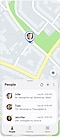

Gerät
Geräte finden
Überprüfe den Standort deines Samsung Galaxy-Geräts auf der Karte und erhalte genaue Anweisungen für die Navigation. Wenn du dein Handy verloren hast und Samsung Find nicht verfügbar ist, kannst du versuchen, dein Samsung Galaxy über die Samsung Find App eines Familienmitglieds zu orten, wenn du deinen Standort zuvor geteilt hast. Du kannst dich auch auf samsungfind.samsung.com einloggen.
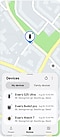

Gegenstände
Persönliche Gegenstände finden
Entdecke SmartTags und andere kompatible Tracker, die in SmartThings registriert und über den Tab „Gegenstände“ in der Samsung Find App zugänglich sind. Registriere SmartTags direkt in der App und verfolge nicht nur persönliche Gegenstände, sondern auch geliebte Haustiere, Fahrräder und vieles mehr.
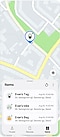

Häufig gestellte Fragen
-
Ist Samsung Find das gleiche wie SmartThings Find?Nein, Samsung Find ist eine andere App als SmartThings Find. Mit Samsung Find kannst du deine Geräte über drei neu gestaltete Tabs – „Geräte“, „Gegenstände“ und „Personen“ – orten und verwalten. Im „Personen“-Tab ist es einfach, deine Freunde und Familie hinzuzufügen und alle Standorte an einem Ort zu teilen.
-
Kann jemand meinen Standort ohne meine Erlaubnis sehen?Nein. Dein Standort wird nur geteilt, wenn du einer Standortfreigabe-Anfrage zustimmst. Wenn du dich entscheidest, nicht zuzustimmen, werden deine Informationen nicht geteilt – selbst nicht mit deinen Familienmitgliedern.
Wenn du der Anfrage zustimmst, kannst du die Dauer der Freigabe einstellen: 1 Stunde, 1 Tag oder bis du die Freigabe deaktivierst. Du kannst das Teilen auch jederzeit stoppen.
Außerdem kannst du eine Benachrichtigung erhalten, jedes Mal wenn die Person, mit der du deinen Standort geteilt hast, deine Position abruft. -
Können Kinder ihren Standort oder Geräteinformationen mit Personen außerhalb der Familienmitglieder teilen?Nein. Kinder können ihren Standort und Geräteinformationen nur mit Mitgliedern teilen, die in der Familiengruppe auf dem Samsung Account registriert sind.
-
Welche Geräte kann ich im Geräte-Tab orten?Im „Geräte“-Tab werden die Geräte angezeigt, die mit demselben Samsung Account angemeldet sind, mit dem du dich bei Samsung Find eingeloggt hast. Dazu gehören Galaxy Smartphones, Galaxy Tablets, Galaxy Books usw. Zudem erscheinen auch Geräte wie Wearables, die über Bluetooth mit den Hauptgeräten verbunden sind – wie Galaxy Buds, Galaxy Watch, Galaxy Ring und S Pen.
-
Wie kann ich einen SmartTag mit Samsung Find finden?Um Tracker wie den SmartTag mit Samsung Find zu orten, musst du sie zuerst in SmartThings registrieren. Das kannst du ganz einfach tun, indem du im Items-Tab der Samsung Find-App die Schaltfläche „Gegenstand hinzufügen“ auswählst.
-
Können Kinder jeden Alters Samsung Find ohne Einschränkungen nutzen?Nein. Samsung Find kann auf Kinder-Accounts verwendet werden, aber Kinder brauchen die Zustimmung ihrer Eltern oder Erziehungsberechtigten, um die Standortfreigabe nutzen zu können.
-
Unterscheiden sich die Funktionen der Samsung Find-App und der Website?Sowohl die Samsung Find-App als auch die Website bieten Funktionen wie das Orten deiner eigenen und der Geräte deiner Familie sowie deren Schutz bei Verlust. Einige Funktionen sind jedoch möglicherweise nur in der App oder auf der Website verfügbar. Die Samsung Find-Website wurde entwickelt, um dir zu helfen, ein verlorenes Gerät zu finden, wenn du oder ein Familienmitglied keinen Zugriff auf die Samsung Find-App habt. Daher können bestimmte Funktionen auf der Website nicht unterstützt werden.
• Die folgenden Funktionen sind nur in der Samsung Find-App verfügbar:
- Standortfreigabe, In der Nähe suchen, Benachrichtigen, wenn zurückgelassen, Navigieren, Standortverlauf usw.
• Die folgenden Funktionen sind nur auf der Samsung Find-Website verfügbar:
- Daten löschen, Akkulaufzeit verlängern, Standort verfolgen usw.
* Die von der App oder Website unterstützten Funktionen können sich ändern.
- Bilder zu Illustrationszwecken simuliert.
- Unterstützte Geräte können je nach Land, Region und Anbieter variieren.
- Dein Gerät muss eingeschaltet sein, um dich bei deinem Samsung Account anzumelden.
- Unterstützte Geräte: Galaxy Geräte (Galaxy Smartphones und Galaxy Tablets mit Android 8 oder höher, Galaxy Watch mit Tizen OS 5.5 oder höher oder Wear OS, Galaxy Buds+ oder später, alle Arten der Galaxy SmartTag-Serie, Galaxy Book-Modelle, S Pen Pro) und kompatible SmartTags, die in SmartThings integriert werden können.
- Funktionen von Samsung Find, unterstützte Anwendungen und Spezifikationen können je nach Produkt variieren.
- Die Samsung Find-App ist im Galaxy Store und bei Google Play verfügbar. Für Galaxy Book kannst du die Samsung Find Windows-App im Microsoft Store herunterladen.
- Um Samsung Find nutzen zu können, muss in den Einstellungen von Find My Mobile die Option „Dieses Smartphone finden lassen“ aktiviert sein.
- So aktivierst du die Option „Letzten Standort senden“: Gehe zu Einstellungen > Sicherheit und Datenschutz > Schutz verlorener Geräte > Find My Mobile > Aktiviere „Letzten Standort senden“ oder in der Samsung Find-App > Einstellungen > Geräte finden lassen > Dieses Gerät > Aktiviere „Letzten Standort senden“.
- Die Familienstandorte für Geräte sind nur innerhalb von Samsung-Account-Familiengruppen verfügbar. Um eine Familiengruppe einzurichten, gehe zu Geräteeinstellungen > Samsung Account > Familie.
- Der Lost Mode für Galaxy Buds und Galaxy SmartTags ist nur für Modelle mit NFC-Funktion verfügbar.
- Diese Funktion ist auf der Samsung Find-Website verfügbar.
- Die Offline-Suche wird derzeit nur auf Galaxy-Smartphones und -Tablets mit Android 8 oder höher unterstützt. Sie wird auch auf der Galaxy Watch3 oder höher, Galaxy Buds Pro, Galaxy Buds Live, Galaxy Buds FE, Galaxy Buds2 oder höher, Galaxy S Pen, Galaxy Ring und allen Arten der Galaxy SmartTag-Serie unterstützt. Weitere unterstützte Geräte werden kontinuierlich hinzugefügt.
- Die Offline-Suche kann nur genutzt werden, wenn die Einstellung „Offline-Suche“ aktiviert ist. Informationen zur Aktivierung der „Offline-Suche“-Einstellung findest du unter „So verwendest du die Offline-Suche“. Die Offline-Suche-Einstellung auf dem verbundenen Smartphone oder Tablet gilt auch für Galaxy Watch, Galaxy Buds, Galaxy Ring, Galaxy S Pen Pro und SmartTags, die die Offline-Suche unterstützen.
- Die Standortfreigabe-Funktion wird nur aktiviert, wenn der Empfänger ausdrücklich der Standortfreigabe zustimmt. Ohne diese Zustimmung wird keine Standortinformation weitergegeben. Zudem kannst du das Teilen deines Standorts jederzeit ohne Zustimmung der anderen Partei stoppen. Bei einem Kinder-Acccount ist jedoch jeder Versuch, den Standort des Kinder-Accounts oder des damit verbundenen Geräts mit anderen oder Familienmitgliedern zu teilen oder die Freigabe zu stoppen, auf die Authentifizierung oder Genehmigung durch das Gerät des Elternteils oder Erziehungsberechtigten angewiesen.
- Die Ankunfts- und Abreisebenachrichtigungs-Funktion ist nur verfügbar, während die andere Partei ihren Standort mit dir teilt.





